Calc un obiect grafic, informații pentru studenți
- Calc.
- urmărirea automată și manuală.
Cel mai simplu mod de a urmări un obiect grafic - deschis sau plasați un fișier în Illustrator și automat efectua o urmă cu comanda „Trace live“. Aveți posibilitatea de a controla nivelul de detaliu și umple urme. Atunci când un rezultat satisfăcător va fi obținut, pot fi convertite în trasarea conturului unui obiect sau turnarea rapidă vector.
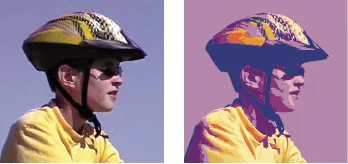
Înainte și după trasarea unei imagini bitmap cu echipa „Live Trace“
Urmărirea automată a obiectului grafic
- Deschideți sau mutați fișierul care urmează să fie utilizată ca imagine sursă pentru urmărire.
- Atunci când este selectată imaginea originală, efectuați una dintre următoarele:
- Pentru a urmări imaginea folosind, faceți clic pe „Stiluri și Trace parametrii“ urme de stil pe panoul de „control“ și selectați un stil.
- Pentru a urmări imaginea utilizând setările implicite, faceți clic pe „Live Trace“ de pe panoul de „control“ și faceți clic pe „Object“> „Live Trace“> „Create“.
- Pentru a seta opțiunile de urmărire înainte de a fi executat, faceți clic pe „Stiluri și setări urme“ de pe panoul de „control“ și selectați „Opțiuni de reperare“. Puteți selecta, de asemenea, comanda „obiect“> „Trace live“> „Parametrii Trace“. Setați opțiunile de urmărire, apoi faceți clic pe „Trace“.
- (Opțional) Ajustați urmărirea rezultatelor.
- (Opțional) Conversia trasarea contururilor unui obiect sau o turnare rapidă.
Calc manual folosind straturi șablon
straturi de șabloane - este blocat, tecnice straturi care sunt utilizate pentru a urmări manual imaginile. straturi Ornamentul umbrit cu 50%, pentru a fi în mod clar vizibile toate circuitele care sunt desenate înainte de culcare. Straturile de șabloane pot fi create atunci când plasați o imagine sau din straturi existente.
- Efectuați una din următoarele acțiuni:
- Pentru a plasa imaginea ca un strat șablon pentru urmărire, selectați „File“> „Add“, selectați EPS format de fișier, PDF sau bitmap urmărirea, selectați „Template“ și faceți clic pe „Add“. Sub noul strat texturat layer curent apar în paletă.
- Pentru a urmări o imagine existentă, asigurați-vă că este în propriul său strat, dublu-clic pe stratul din paleta „straturi“, selectați „Format“ și apăsați pe «OK» butonul. Alternativ: puteți selecta stratul și faceți clic pe „Format“ din meniul paletei.
Opțiuni de urmărire
Setează stilul de urmărire. Mod Specifică modul de culoare pentru imaginea rezultată. Valoarea de prag Setează pentru formarea imaginii alb-negru din imaginea originală în urme. Toți pixelii mai deschiși decât pragul sunt convertite în alb și toți pixelii mai închiși decât această valoare - în negru (această opțiune este disponibilă numai atunci când „Color Mode“ este setat la „alb-negru“). Paletă Specifică paleta pentru formarea de imagini color sau în tonuri de gri a imaginii originale atunci când urmărirea (această opțiune este disponibilă numai când „modul de culoare“ este setat la „Color“ sau „tonuri de gri“). Pentru aplicarea Illustrator culoare în mod independent, determinată de urme , selectați "Auto". Pentru a utiliza atunci când trasarea o paletă personalizată, faceți clic pe numele culorilor bibliotecii (Color Library pentru a fi disponibil în meniul „Palette“, acesta trebuie să fie deschis). Max. Numărul de culoare Specifică numărul maxim de culori pentru a fi utilizate în imaginea rezultată (color sau în tonuri de gri) (această opțiune este disponibilă numai când „modul de culoare“ este setat la „Color sau“ tonuri de gri „iar pentru paleta este setat la“ Auto „). Adăugarea de culoare la paleta Creează un nou model „Probele“ paleta pentru fiecare culoare din imaginea rezultată. Blur Blur imaginii originale înainte de formarea imaginii rezultante. Selectați această opțiune pentru a reduce numărul de artefacte mici și margini zimțate netede în imaginea rezultată. Reeșantionare reeșantionare imaginea originală la o rezoluție predeterminată înainte de formarea imaginii rezultante. Această opțiune vă permite să accelereze procesul de urmărire pentru imagini de mari dimensiuni, dar poate produce rezultate de calitate inferioară.
Notă. Rezoluția Reeșantionați nu este salvată atunci când creați un stil.
Schimbarea metodei de afișare a urmăririi obiectului
Trace Obiectul este format din două componente: intrarea și imaginile de ieșire (imaginea rezultată - vector). În mod implicit, numai imaginea rezultată. Cu toate acestea, dacă este necesar, aveți posibilitatea să modificați afișarea atât a originalului și imaginea rezultată.
Dizolvarea obiect de urmărire
Pentru a elimina imaginea rezultată, dar păstrează originalul, aveți posibilitatea să desființeze obiectul de urmărire.
- Evidențiați obiectul urmelor.
- Selectați "Object"> "Live Trace"> "Lichidarea". [1]
practice:

